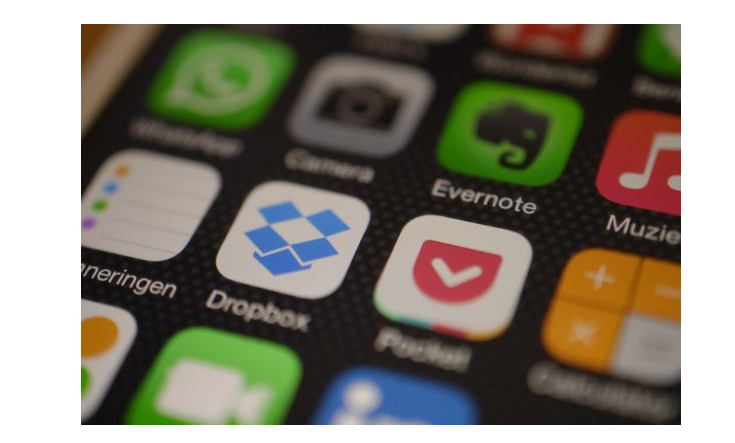Kuinka korjata höyry ei käynnisty - opetusohjelma
Suurimman osan ajasta Steam voi kieltäytyä avaamasta tai käynnistämästä. Tämä voi johtua monista syistä. Virustorjuntasi saattaa sijoittaa sen karanteeniluetteloon tai siinä voi olla vioittunut tiedosto. Olemme listanneet joitain ratkaisuja, joita voit seurata. Aloita ensimmäisestä ratkaisusta ja siirry alaspäin järjestyksessä. Joten tässä artikkelissa puhumme kuinka korjata höyry ei käynnisty - opetusohjelma. Aloitetaanpa!
Voit olla eeppinen ja heittää ympäri kaikkia haluamiasi ilmaisia pelejä (otamme heidät). Voit olla Microsoft ja yrittää keksiä kaikenlaisia outoja menetelmiä lunastaa tietokoneesi pelaaminen itsellesi. Mutta et koskaan ylitä Steamiä, eikö !. Ihmisille, jotka ovat tosissaan PC-pelaamisen suhteen, ei todellakaan ole muuta vaihtoehtoa kuin asentaa Valven loistava pelitoiminto.
Mutta jos Steam lakkaa toimimasta kunnolla, tai et voi suorittaa maksuja tai se ei avaudu lainkaan, saat tosiasiallisesti lukituksen pelihyvyyden maailmasta. Joten katsokaa joukko Steam-korjauksia varmistaaksesi, että sitä ei tapahdu.
Jos PayPal ei toimi
Siinä on kätevä ominaisuus, joka yhdistää PayPalin ja Steamin saumattomasti yhteen, mikä tekee pelien ostamisesta nopeaa ja helppoa suositulla maksualustalla. Joskus tämä linkki voi kuitenkin mennä pieleen, ja saat viestin, jonka mukaan et voi ostaa haluamaasi peliä.
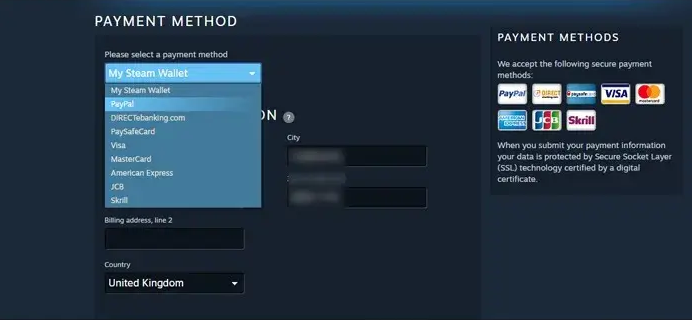
Tässä tapauksessa on parasta, jos irrotat Steamin linkityksen PayPalista ja aloitat sitten alusta.
Voit tehdä tämän napsauttamalla profiilikuvaketta Steamin oikeassa yläkulmassa ja napauttamalla sitten Tilin tiedot. Paina uudessa näytössä Tarina- ja ostohistoria -kohdassa Poista PayPalin tietojen vieressä.
Kummallakin tavalla et voi vain lisätä PayPalia maksutavaksi täällä uudelleen. Jos haluat lisätä PayPalin uudelleen, sinun on mentävä kassalle, kun ostat peliä, ja valitse sitten PayPal avattavasta maksutapasta.
Anna tietosi, ja toivottavasti tämä palauttaa Steam-PayPal-linkin, joka vie sinut ja toimii uudelleen.
Käynnistä SteamJärjestelmänvalvojana höyry ei käynnisty
Aloitetaan yksinkertaisimmasta ratkaisusta, jota käytetään Steamin suorittamiseen järjestelmänvalvojana. Tämä varmistaa, ettei ole mitään turvallisuus- tai käyttöongelmia, jotka estävät jotenkin Steamin avaamista tai joidenkin Steamin pelien toimivan kunnolla.

Toisaalta voit napsauttaa hiiren kakkospainikkeella työpöydän Steam-pikakuvaketta ja napsauttaa Suorita järjestelmänvalvojana. Mutta jos haluat, että Steam toimii aina järjestelmänvalvojana, voit myös siirtyä Steamin asennushakemistoon (C: Program Files (x86) Steam oletuksena). Napsauta sitten hiiren kakkospainikkeella Steam-suoritettavaa tiedostoa ja napauta Ominaisuudet.
Valitse seuraavaksi ruutu, jossa lukee Suorita tämä ohjelma järjestelmänvalvojana ja napauta OK. Steam toimii nyt aina järjestelmänvalvojana, ellet palaa tänne ja poista ruutua.
Päivitä GPU-ohjaimet
Yksi tunnetuista syistä Steamin kaatumiseen käynnistyksen yhteydessä liittyy itse asiassa GPU-ohjaimiin. Vuosien varrella sekä AMD: n että Nvidian puolella on monia GPU-päivityksiä, jotka ovat saaneet Steamin toimimaan kunnolla. Ja on myös mahdollista, että jotkut friikkitapahtumat GPU-päivityksen aikana ovat saaneet sen lopettamaan pelaamisen myös Steamin kanssa.
Joten GPU-ohjainten päivittämisen tulisi olla yksinkertainen prosessi joko GeForce Experience (Nvidia) tai Radeon Settings (AMD) kautta. Yksinkertaisesti tarkista päivitykset kummassakin sovelluksessa ja lataa sitten uusin ohjain.
GPU-ohjaimen palauttamiseksi sinun on mentävä virallisille Nvidia-ohjain- tai AMD-ohjainsivuille. Seuraa sitten ja lataa kuljettajan versio, joka on vain yksi tai kaksi nykyisen käyttämäsi version takana.
MuuttaaClientRegistry.blob | höyry ei käynnisty
Jos pienet vianmääritysmenetelmät eivät toimi sinulle, voimme kokeilla vielä yhtä tapaa ennen kuin ryhdymme poistamaan joitain tiedostoja ja kansioita sekä päivittämään Steamaa.
- Sulje Steam kokonaan ja lopeta myös kaikki yllä olevassa ratkaisussa mainitut tehtävät.
- Selaa sitten Steam-hakemistoon. Oletusarvo on
C:Program FilesSteam.
- Etsi nyt ClientRegistry.blob
- Nimeä uudelleen tiedosto tiedostoon ’ClientRegistryold.blob’.
- Uudelleenkäynnistää Höyrytä ja salli tiedoston luominen uudelleen. Toivottavasti myös asiakkaasi toimii odotetulla tavalla. Jos se ei vieläkään toimi, noudata seuraavia ohjeita.
- Selaa sitten takaisin Steam-hakemistoon.
- Etsi sitten Steamerrorreporter.exe
- Suorita sovellus ja käynnistä Steam myös uudelleen tarkistaaksesi, toimiiko se oikein.
Korjaa virhekoodi: -107
Te ette ehkä ymmärrä sitä, mutta Steam-työpöytäasiakas todella käyttää Chromiumia, kevyttä avoimen lähdekoodin Google Chromea, joka toimii samalla tavalla. Tämä tarkoittaa sitä, että Steamiin voi kohdistua samat virheet kuin tavalliseen verkkoselaimeen. Se sisältää pelätyn virhekoodin: -107, SSL-protokollavirheen.

Ratkaisut tähän voivat olla todella yksinkertaisia: Varmista ensin, että käytät uusinta Windows-versiota. Siirry seuraavaksi Päivämäärä ja aika -asetuksiin Windows-asetukset-sovelluksessa ja vaihda sitten kaksi vaihtoehtoa Aseta aika automaattisesti pois päältä ja sitten uudelleen päälle.
Toinen mahdollinen ratkaisu tähän on poistaa beetatiedostotiedosto ja palata sitten vakaaseen Steam-koontiversioon, jos et ole vielä siinä. Tämä johtaa meidät seuraavaan kohtaan.
Poista beeta-asiakastiedosto | höyry ei käynnisty
Jos sinulla on Steamin beta-koontiversio tai jos olet suorittanut Steamin beta-koontiversion jossakin viimeaikaisen muistin kohdassa, sinulla on aina pieni riski, että Steam ei toimi. Beetaversiot ovat loppujen lopuksi vähemmän vakaita kuin täysin vakaa koontiversio, se on hinta, jonka maksat uusimpien ominaisuuksien pelaamisesta.

Joten jos olet tässä tilanteessa ja Steam ei käynnisty, sinun on poistettava beeta-asiakas käytöstä siirtymättä itse Steamiin. Voit tehdä tämän siirtymällä Steam-hakemistosi pakettikansioon (C: Steam -paketti oletuksena) ja poista tiedosto nimeltä beta.
SteamUI.dll ei latautunut
Yksi yleisimmistä Steamin ongelmista on pelätty Steamui.dll-virhe, jossa Steam ei löydä avaamaansa DLL-tiedostoa. Tähän on myös joitain mahdollisia ratkaisuja.
Aikaisemman vihjeemme kumoamiseksi voit huijata Steamin ajattelemaan käyttämäsi Steamin nykyisen version olevan beeta. Jos haluat tehdä tämän, siirry Steamin asennuskansioon (C: Program Files Steam oletuksena) ja etsi sitten Steam.exe. Napsauta sitä hiiren kakkospainikkeella ja napauta sitten Luo pikakuvake.

Napsauta hiiren kakkospainikkeella pikakuvaketta, valitse Ominaisuudet ja lisää sitten Kohde-ruutuun -asiakkaan beetaasiakas_hakija kohdehakemiston loppu. Joten minun tapauksessani koko laatikko lukee:
'C:SteamSteam.exe' -clientbeta client_candidate
Tyhjennä sovelluksen välimuisti | höyry ei käynnisty
Steam-hakemistosi appcache-kansio tallentaa monia tietoja Steam-sovelluksistasi ja asetuksistasi. Pohjimmiltaan se muistaa pienet yksityiskohdat joka kerta, kun avaat Steamin. Tämä varmistaa, että seuraavan kerran, kun suoritat Steamin, asiat toimivat vähän nopeammin. Asiat voivat kuitenkin mennä pieleen myös välimuistin kanssa. Se voi muistaa asioita väärin, mikä voi olla syy siihen, että Steam ei avaudu.
Korjaa ongelma yrittämällä poistaa appcache-kansio. (Älä huoli, tämä luodaan uudelleen, kun seuraavan kerran avaat Steamin.)
Siirry ensin Steam-hakemistoon (C: Program Files (x86) Steam oletusarvoisesti), kopioi ja liitä sitten appcache-kansio turvalliseen paikkaan (joka tapauksessa). Kun teet sen, voit poistaa appcache-kansion Steam-hakemistosta ja yrittää käynnistää Steam uudelleen. Jos se toimii hyvin, voit sitten mennä ja poistaa alkuperäisen varmuuskopioidun appcache-kansion, koska sen tilalle on luotu terveellinen uusi.
Poista tilapäisesti virustorjunta- / palomuurisovellukset käytöstä höyry ei käynnisty
Virustentorjunta- tai palomuurisovelluksilla tiedetään olevan ongelmia Steam-asiakkaan kanssa. Jos haluat sulkea sen pois, poista virustentorjunta tai palomuuri väliaikaisesti käytöstä. Tarkista myös virustentorjuntaohjelmiston karanteenitiedostot riippumatta siitä, onko virustentorjunta estänyt Steam-asiakkaan tai jonkin sen vaadittavista tiedostoista.
Varoitus: Muuta virustentorjunta- tai palomuuriasetuksia omalla vastuullasi, koska tämä vaihe tekee tietokoneestasi alttiiksi myös viruksille, petoksille tai haitallisille hyökkäyksille.
- Sammuta virustentorjunta.
- Poista sitten palomuuri käytöstä.
- Käynnistä nyt Steam järjestelmänvalvojana ja tarkista, toimiiko se ilman ongelmia. Myöhemmin, älä unohda ottaa virustorjunta tai palomuuri käyttöön. Jos se toimii normaalisti, lisää poikkeus Steam-asiakasohjelmaan myös virustorjunta- tai palomuuri-asetuksissa.
Toivottavasti voit käyttää Steam-asiakasta ilman mitään ongelmia nyt. Jos ei, harkitse sitten GPU: n ylikellotuksen poistamista käytöstä.
Tarkista, onko Steam-palvelin käynnissä | höyry ei käynnisty

Kun tavarat menevät pieleen, vaisto voi saada sinut repimään hiuksesi, kiroamaan onneasi ja aloittamaan myös kovien ratkaisujen löytämisen sinun mielestäsi kauhean, mahdollisesti kohtalokkaan ongelman kanssa tietokoneesi kanssa.
Älä tee sitä itse. Ensimmäinen asia, jonka sinun pitäisi tehdä, on tarkistaa, ovatko Steam-palvelimet poissa käytöstä. Tämä voi tapahtua huollon tai jonkinlaisen ongelman vuoksi, joka aiheuttaa seisokin. Paras sivusto tehdä tämä, missä ikinä oletkin maailmassa, on Steamstat.us , joka antaa yksityiskohtaista tietoa palvelimen kuormituksista, mitkä palvelimet ovat käytössä jne.
Mene tälle sivustolle ja katso, onko alueellisella palvelimellasi ongelmia vai ei. Jos on, joudut ehkä vain odottamaan sitä. Jos ei, lue sitten.
Mitään ei tapahdu, kun avaan höyryn höyry ei käynnisty
Steam on jaettu osaksi erillisiä prosesseja tietokoneellasi, mikä auttaa sitä toimimaan mukavasti ja myös sujuvasti. Suurimman osan ajasta, kun yrität avata Steamin, se voi aiheuttaa pienen virheen, jolloin prosessi käynnistyy tietokoneellasi. Höyryä ei kuitenkaan näy työpöydällä tai ilmoitusalueella. Yrität avata sen uudelleen, mutta kirjaimellisesti mitään ei tapahdu.
Tämä voi johtua siitä, että Steam-prosessi on alkanut, mutta osa, joka käsittelee Steam-käyttöliittymän näyttämistä, ei ole. Jos näin tapahtuu sinulle, napsauta Ctrl + Vaihto + Esc. Napauta Tehtävienhallinnassa Lisätietoja vasemmassa alakulmassa, jos sitä ei ole vielä valittu. Vieritä sitten Prosessit-luettelossa alaspäin, ellet pääse Steamiin - Steam Bootstrapper, Client Service, WebHelper ja niin edelleen. Napsauta hiiren kakkospainikkeella kaikkia täällä näkyviä Steam-prosesseja ja napauta Lopeta tehtävä.
Kun enää mitään Steam-prosessia ei ole auki, yritä avata Steam uudelleen ja sen pitäisi toimia.
showbox-sovellus roku
Tee Pika-asennus-temppu | höyry ei käynnisty
Jos kaikki epäonnistuu ja Steami ei vieläkään avaudu, on nopea tapa asentaa se uudelleen pitäen kaikki mieltymykset ja pelit ennallaan. Poista Steam-asennuskansiostasi kaikki Steam.exe, steamapps ja käyttäjätiedot lukuun ottamatta . Kaksoisnapsauta sitten Steam.exe-tiedostoa ja anna sen asentaa uudelleen. (Jos haluat, että uusi Steam-kansiosi asennetaan muualle tietokoneellesi, voit myös siirtää Steam.exe, steamapps. Ja myös käyttäjätiedot toiseen paikkaan ennen kuin edes teet tämän.)
Johtopäätös
Selvä, se oli kaikki ihmiset! Toivon, että pidät höyrystä julkaisematta artikkelia ja pidät siitä myös hyödyllistä sinulle. Anna meille palautetta siitä. Myös, jos sinulla on kysyttävää, jotka liittyvät tähän artikkeliin. Kerro sitten meille alla olevasta kommenttiosasta. Otamme sinuun yhteyttä pian.
Hyvää päivän jatkoa!
Katso myös: Täydellinen katsaus Kodi-vaihtoehdoista